|
menuconfig čŹč鹊 čāčéąĖą╗ąĖčéą░ ą║ąŠąĮčäąĖą│čāčĆą░čåąĖąĖ ą┤ą╗čÅ čÅą┤čĆą░ Linux (kernel), ą║ąŠč鹊čĆą░čÅ ą┐čĆąĄą┤čüčéą░ą▓ą╗čÅąĄčé ą▓ č鹥čĆą╝ąĖąĮą░ą╗ąĄ "ą│čĆą░čäąĖč湥čüą║ąĖą╣" ąĖąĮč鹥čĆč乥ą╣čü ą┤ą╗čÅ čāą┤ąŠą▒ąĮąŠą│ąŠ čāą┐čĆą░ą▓ą╗ąĄąĮąĖčÅ ą║ąŠąĮčäąĖą│čāčĆą░čåąĖąŠąĮąĮčŗą╝ąĖ čäą░ą╣ą╗ą░ą╝ąĖ čü ą░ą▓č鹊ą╝ą░čéąĖč湥čüą║ąŠą╣ ąŠą▒čĆą░ą▒ąŠčéą║ąŠą╣ ąĘą░ą▓ąĖčüąĖą╝ąŠčüč鹥ą╣ 菹╗ąĄą╝ąĄąĮč鹊ą▓ ą║ąŠąĮčäąĖą│čāčĆą░čåąĖąĖ. ąöčĆčāą│ąĖąĄ ą┐ąŠą┤ąŠą▒ąĮčŗąĄ ąĖąĮč鹥čĆč乥ą╣čüčŗ ą║ąŠąĮčäąĖą│čāčĆą░čåąĖąĖ ą▓ą║ą╗čÄčćą░čÄčé nconfig ąĖ xconfig. ąØąĖąČąĄ ąŠą┐ąĖčüčŗą▓ą░čÄčéčüčÅ ąŠčüąĮąŠą▓ąĮčŗąĄ čäčāąĮą║čåąĖąĖ ąĖ ąŠą┐ąĄčĆą░čåąĖąĖ menuconfig.
[1. ąśąĮč鹥čĆč乥ą╣čü ą║ąŠąĮčäąĖą│čāčĆą░čåąĖąĖ]
ą¦č鹊ą▒čŗ ąŠčéą║čĆčŗčéčī ąĖąĮč鹥čĆč乥ą╣čü ą║ąŠąĮčäąĖą│čāčĆą░čåąĖąĖ, ą▓čŗą┐ąŠą╗ąĮąĖč鹥 ą║ąŠą╝ą░ąĮą┤čŗ ąĮą░ čģąŠčüč鹥 čĆą░ąĘčĆą░ą▒ąŠčéą║ąĖ:
$ cd < SDK directory>/sysdrv/source/kernel
$ cp ./arch/arm/configs/luckfox_rv1106_linux_defconfig .config
$ make ARCH=arm menuconfig
[2. ą×čüąĮąŠą▓ąĮčŗąĄ ąŠą┐ąĄčĆą░čåąĖąĖ]
ąÜąŠą╝ą░ąĮą┤ą░ ARCH=arm menuconfig ąĘą░ą┐čāčüčéąĖčé ąŠą║ąĮąŠ, ą║ąŠč鹊čĆąŠąĄ ą▓čŗą│ą╗čÅą┤ąĖčé čüą╗ąĄą┤čāčÄčēąĖą╝ ąŠą▒čĆą░ąĘąŠą╝:
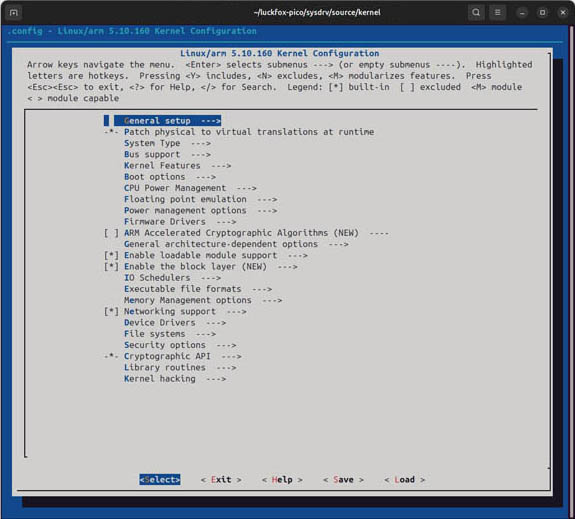
ąŁč鹊 ą▓ąĄčĆčģąĮąĖą╣ čāčĆąŠą▓ąĄąĮčī ąĖąĮč鹥čĆč乥ą╣čüą░ ą║ąŠąĮčäąĖą│čāčĆą░čåąĖąĖ, ą│ą┤ąĄ ą┐ąŠą║ą░ąĘą░ąĮ čüą┐ąĖčüąŠą║ ą▒ą░ąĘąŠą▓čŗčģ ąŠą┐ąĄčĆą░čåąĖą╣ menuconfig ąĖ ąĖčģ ąŠą▒čŖčÅčüąĮąĄąĮąĖąĄ.
ąÜą╗čÄč湥ą▓čŗąĄ ąŠą┐ąĄčĆą░čåąĖąĖ ąĖąĮč鹥čĆč乥ą╣čüą░:
ŌĆó Ōåæ, Ōåō, PgUp, PgDn: čŹčéąĖ ą║ą╗ą░ą▓ąĖčłąĖ ąĖčüą┐ąŠą╗čīąĘčāčÄčéčüčÅ ą┤ą╗čÅ ą┐ąĄčĆąĄą╝ąĄčēąĄąĮąĖčÅ ą║čāčĆčüąŠčĆą░ ąĖ ąĮą░ą▓ąĖą│ą░čåąĖąĖ ą┐ąŠ ą┐čāąĮą║čéą░ą╝ ą╝ąĄąĮčÄ čäčāąĮą║čåąĖą╣ čÅą┤čĆą░.
ŌĆó ŌåÉŌåÆ: ą▓čŗą▒ąŠčĆ ąŠą┐ąĄčĆą░čåąĖą╣, čéą░ą║ąĖčģ ą║ą░ą║ Select, Exit, ąĖ čé. ą┐.
ŌĆó Enter: ą▓čģąŠą┤ ą▓ ą┐ąŠą┤ą╝ąĄąĮčÄ.
ŌĆó Y: ą▓čŗą▒ąĄčĆąĄčé čŹčéčā čäąĖčćčā.
ŌĆó N: ąĖčüą║ą╗čÄčćąĖčé čŹčéčā čäąĖčćčā.
ŌĆó M: ą▓čŗą▒ąĄčĆąĄčé ą║ą░ą║ ą╝ąŠą┤čāą╗čī.
ŌĆó Esc: ą┤ą▓ąŠą╣ąĮąŠąĄ ąĮą░ąČą░čéąĖąĄ Esc ą┤ą╗čÅ ą▓ąŠąĘą▓čĆą░čéą░ ą▓ ą┐čĆąĄą┤čŗą┤čāčēąĄąĄ ą╝ąĄąĮčÄ.
ŌĆó ?: ą┐čĆąŠčüą╝ąŠčéčĆ ąĖąĮč乊čĆą╝ą░čåąĖąĖ ą┐ąŠą┤čüą║ą░ąĘą║ąĖ ą┐ąŠ čŹč鹊ą╣ čäąĖč湥.
ŌĆó /: ą┐ąŠąĖčüą║.
ąøąĄą│ąĄąĮą┤ą░:
[*]: ą▓čŗą▒čĆą░ąĮąĮčŗą╣ 菹╗ąĄą╝ąĄąĮčé.
[ ]: ąĮąĄ ą▓čŗą▒čĆą░ąĮąĮčŗą╣ 菹╗ąĄą╝ąĄąĮčé.
< M>: ą▓čŗą▒čĆą░ąĮąĮčŗą╣ 菹╗ąĄą╝ąĄąĮčé (ą║ą░ą║ ą╝ąŠą┤čāą╗čī).
< >: ąĮąĄ ą▓čŗą▒čĆą░ąĮąĮčŗą╣ 菹╗ąĄą╝ąĄąĮčé (ą║ą░ą║ ą╝ąŠą┤čāą╗čī).
ąÆ čüčĆąĄą┤ąĮąĄą╣ ąŠą▒ą╗ą░čüčéąĖ ąŠą║ąĮą░ ą▓čŗ ą╝ąŠąČąĄč鹥 ą▓čŗą▒ąĖčĆą░čéčī čĆą░ąĘą╗ąĖčćąĮčŗąĄ čäąĖčćąĖ. ąØą░ą▓ąĖą│ą░čåąĖčÅ ąŠčüčāčēąĄčüčéą▓ą╗čÅąĄčéčüčÅ ą║ą╗ą░ą▓ąĖčłą░ą╝ąĖ čüąŠ čüčéčĆąĄą╗ą║ą░ą╝ąĖ ą▓ą▓ąĄčĆčģ ąĖ ą▓ąĮąĖąĘ. ąóą░ą║ąČąĄ ą╝ąŠąČąĮąŠ ąĮą░ąČą░čéčī ą║ą╗ą░ą▓ąĖčłčā, čüąŠąŠčéą▓ąĄčéčüčéą▓čāčÄčēčāčÄ ą┐ąŠą┤ą║čĆą░čłąĄąĮąĮąŠą╣ ą▒čāą║ą▓ąĄ ąŠą┐čåąĖąĖ ą┤ą╗čÅ ą▒čŗčüčéčĆąŠą│ąŠ ąĄčæ ą▓čŗą▒ąŠčĆą░, ąĮą░ą┐čĆąĖą╝ąĄčĆ ąĮą░ąČą░čéąĖčÅ ą║ą╗ą░ą▓ąĖčłąĖ k ą▒čāą┤ąĄčé ą┐čĆąĖą▓ąŠą┤ąĖčéčī ą║ ą┐ąĄčĆąĄčüą║ąŠą║čā ą║čāčĆčüąŠčĆą░ ą╝ąĄąČą┤čā ą┐čāąĮą║čéą░ą╝ąĖ "Kernel Features" ąĖ "Kernel hacking".
ąÆ ąĮąĖąČąĮąĄą╣ čćą░čüčéąĖ ąŠą║ąĮą░ ąĮą░čģąŠą┤čÅčéčüčÅ "ą║ąĮąŠą┐ą║ąĖ" ą┤ą╗čÅ ąŠą▒čēąĖčģ ąŠą┐ąĄčĆą░čåąĖą╣:
< Select >: ą▓čģąŠą┤ ą▓ ą┐ąŠą┤ą╝ąĄąĮčÄ ą┤ą╗čÅ č鹥ą║čāčēąĄą│ąŠ ą▓čŗą▒čĆą░ąĮąĮąŠą│ąŠ 菹╗ąĄą╝ąĄąĮčéą░.
< Exit >: ą▓čŗčģąŠą┤ ąĖąĘ č鹥ą║čāčēąĄą│ąŠ ą╝ąĄąĮčÄ (ą▓ąŠąĘą▓čĆą░čé ąĮą░ ą┐čĆąĄą┤čŗą┤čāčēąĖą╣ čāčĆąŠą▓ąĄąĮčī).
< Help >: ą┐čĆąĄą┤ąŠčüčéą░ą▓ą╗čÅąĄčé ąĖąĮč乊čĆą╝ą░čåąĖčÄ ą┐ąŠą┤čüą║ą░ąĘą║ąĖ ą┐ąŠ č鹥ą║čāčēąĄą╝čā ą▓čŗą▒čĆą░ąĮąĮąŠą╝čā 菹╗ąĄą╝ąĄąĮčéčā ą║ąŠąĮčäąĖą│čāčĆą░čåąĖąĖ.
< Save >: čüąŠčģčĆą░ąĮąĖčé č鹥ą║čāčēąĖąĄ ąĖąĘą╝ąĄąĮąĄąĮąĖčÅ ą║ąŠąĮčäąĖą│čāčĆą░čåąĖąĖ ą▒ąĄąĘ ą▓čŗčģąŠą┤ą░ ąĖąĘ ąĖąĮč鹥čĆč乥ą╣čüą░ ą║ąŠąĮčäąĖą│čāčĆą░čåąĖąĖ.
< Load >: ąĘą░ą│čĆčāąĘą║ą░ čāą║ą░ąĘą░ąĮąĮąŠą│ąŠ ą║ąŠąĮčäąĖą│čāčĆą░čåąĖąŠąĮąĮąŠą│ąŠ čäą░ą╣ą╗ą░.
[3. ą×ą▒ąĘąŠčĆ čäčāąĮą║čåąĖą╣]
ąÆ ąĖąĮč鹥čĆč乥ą╣čüąĄ menuconfig ą┐ąŠą╗čīąĘąŠą▓ą░č鹥ą╗ąĖ ą╝ąŠą│čāčé ą│ąĖą▒ą║ąŠ ą║ąŠąĮčäąĖą│čāčĆąĖčĆąŠą▓ą░čéčī čÅą┤čĆąŠ ąĮą░ ąŠčüąĮąŠą▓ąĄ čéčĆąĄą▒ąŠą▓ą░ąĮąĖą╣ ą║ čüąĖčüč鹥ą╝ąĄ, ą▓čŗą▒ąĖčĆą░čéčī čéčĆąĄą▒čāąĄą╝čŗąĄ čäąĖčćąĖ ąĖ ą┤čĆą░ą╣ą▓ąĄčĆčŗ, ąĖ čüąŠą▒čĆą░čéčī ąĮą░čüčéčĆąŠąĄąĮąĮąŠąĄ čÅą┤čĆąŠ (customized kernel), ą┐ąŠą┤čģąŠą┤čÅčēąĄąĄ ą║ ąŠą┐čĆąĄą┤ąĄą╗ąĄąĮąĮąŠą╣ ą░ą┐ą┐ą░čĆą░čéčāčĆąĄ ąĖ ąĮą░ąĘąĮą░č湥ąĮąĖčÄ. ąÆąŠčé ąŠą▒čēąĄąĄ ąŠą┐ąĖčüą░ąĮąĖąĄ ąŠčüąĮąŠą▓ąĮčŗčģ 菹╗ąĄą╝ąĄąĮč鹊ą▓ ąĖąĮč鹥čĆč乥ą╣čüą░ ą║ąŠąĮčäąĖą│čāčĆą░čåąĖąĖ Linux kernel:
General setup: ąŠčüąĮąŠą▓ąĮą░čÅ ą║ąŠąĮčäąĖą│čāčĆą░čåąĖčÅ ą▓čĆąĄą╝ąĄąĮąĖ ą▓čŗą┐ąŠą╗ąĮąĄąĮąĖčÅ (basic runtime).
Kernel Features: ą║ąŠąĮčäąĖą│čāčĆą░čåąĖčÅ čäąĖčć čÅą┤čĆą░, čéą░ą║ąĖčģ ą║ą░ą║ ą╝ąŠą┤čāą╗čīąĮąŠčüčéčī (modularity), ą┐ąŠą┤ą┤ąĄčƹȹ║ą░ ą▒ą╗ąŠčćąĮčŗčģ čāčüčéčĆąŠą╣čüčéą▓ (block device), ąĖ čé. ą┐.
CPU Power Management: ą║ąŠąĮčäąĖą│čāčĆą░čåąĖčÅ ąŠą┐čåąĖą╣ čāą┐čĆą░ą▓ą╗ąĄąĮąĖčÅ ą┐ąĖčéą░ąĮąĖąĄą╝ ą┐čĆąŠčåąĄčüčüąŠčĆą░ (CPU power management).
Enable loadable module support: ą┐ąŠą┤ą┤ąĄčƹȹĖą▓ą░čéčī ąĖą╗ąĖ ąĮąĄčé ą╝ąŠą┤čāą╗ąĖ čÅą┤čĆą░ (kernel modules).
IO Schedulers: ą║ąŠąĮčäąĖą│čāčĆą░čåąĖčÅ ą┐ą╗ą░ąĮąĖčĆąŠą▓čēąĖą║ąŠą▓ ą▓ą▓ąŠą┤ą░/ą▓čŗą▓ąŠą┤ą░ ą┤ąĖčüą║ą░ (disk I/O schedulers).
Networking support: ą║ąŠąĮčäąĖą│čāčĆą░čåąĖčÅ ą┐ąŠą┤ą┤ąĄčƹȹ║ąĖ čüąĄčéąĖ, ą▓ą║ą╗čÄčćą░čÅ ą┐čĆąŠč鹊ą║ąŠą╗čŗ, čāčüčéčĆąŠą╣čüčéą▓ą░, ąĖ čé. ą┤.
Device Drivers: ą║ąŠąĮčäąĖą│čāčĆą░čåąĖčÅ čĆą░ąĘą╗ąĖčćąĮčŗčģ ą┤čĆą░ą╣ą▓ąĄčĆąŠą▓, čéą░ą║ąĖčģ ą║ą░ą║ čāčüčéčĆąŠą╣čüčéą▓ą░ ą▓ą▓ąŠą┤ą░ (input devices), čāčüčéčĆąŠą╣čüčéą▓ą░ USB, ąĖ čé. ą┤.
File systems: ą║ąŠąĮčäąĖą│čāčĆą░čåąĖčÅ ą┐ąŠą┤ą┤ąĄčƹȹ║ąĖ čäą░ą╣ą╗ąŠą▓čŗčģ čüąĖčüč鹥ą╝. ąŚą┤ąĄčüčī ą╝ąŠąČąĮąŠ ą▓čŗą▒čĆą░čéčī, ą║ą░ą║ąĖąĄ čéąĖą┐čŗ čäą░ą╣ą╗ąŠą▓čŗčģ čüąĖčüč鹥ą╝ ą┐ąŠą┤ą┤ąĄčƹȹĖą▓ą░čÄčéčüčÅ.
Security options: ą║ąŠąĮčäąĖą│čāčĆą░čåąĖčÅ ąŠą┐čåąĖą╣, čüą▓čÅąĘą░ąĮąĮčŗčģ čü ą▒ąĄąĘąŠą┐ą░čüąĮąŠčüčéčīčÄ (kernel security).
Cryptographic API: ą║ąŠąĮčäąĖą│čāčĆą░čåąĖčÅ ą┐ąŠą┤ą┤ąĄčƹȹ║ąĖ čäčāąĮą║čåąĖą╣ ą║čĆąĖą┐č鹊ą│čĆą░čäąĖąĖ (cryptographic API).
[4. ą£ąŠą┤ąĖčäąĖą║ą░čåąĖčÅ ą║ąŠąĮčäąĖą│čāčĆą░čåąĖąĖ]
ąÆ čŹč鹊ą╝ ą┐čĆąĖą╝ąĄčĆąĄ ą┐ąŠą║ą░ąĘą░ąĮąŠ čĆą░ąĘčĆąĄčłąĄąĮąĖąĄ ą┐ąŠą┤ą┤ąĄčƹȹ║ąĖ ą┤ą░čéčćąĖą║ą░ ą▓ą╗ą░ąČąĮąŠčüčéąĖ/č鹥ą╝ą┐ąĄčĆą░čéčāčĆčŗ DHT11. ąØą░ąČą╝ąĖč鹥 ą║ą╗ą░ą▓ąĖčłčā /, ą▓ą▓ąĄą┤ąĖč鹥 dht11 ąĖ ąĮą░ąČą╝ąĖč鹥 Enter ą┤ą╗čÅ ą┐ąŠąĖčüą║ą░.
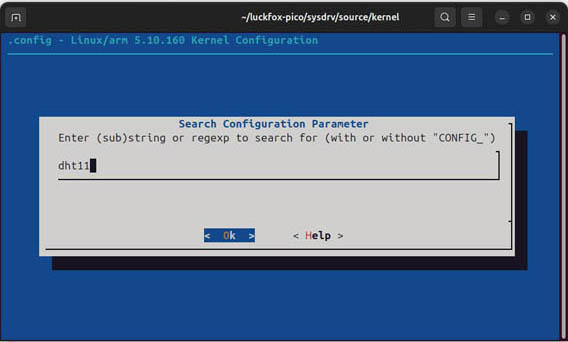
ąÆ čĆąĄąĘčāą╗čīčéą░č鹥 ą▒čāą┤ąĄčé ą┐ąŠą║ą░ąĘą░ąĮąŠ ą▓ąŠčé čéą░ą║ąŠąĄ ąŠą║ąĮąŠ:
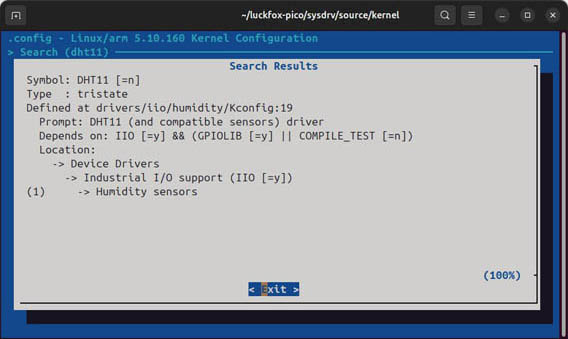
ąØą░ąČą╝ąĖč鹥 ą║ą╗ą░ą▓ąĖčłčā 1 ą┤ą╗čÅ ą┐ąĄčĆąĄčģąŠą┤ą░ ą║ čŹč鹊ą╣ ąŠą┐čåąĖąĖ.
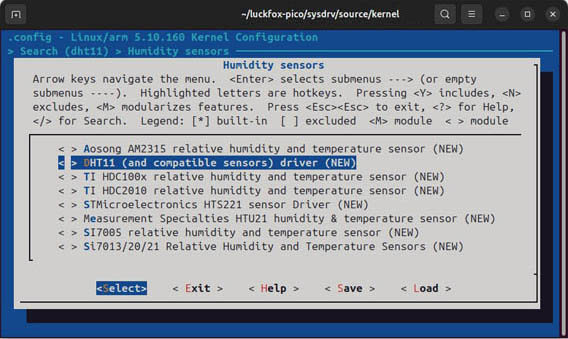
ąöą╗čÅ čĆą░ąĘčĆąĄčłąĄąĮąĖčÅ čŹč鹊ą╣ ąŠą┐čåąĖąĖ ąĮą░ąČą╝ąĖč鹥 ą║ą╗ą░ą▓ąĖčłčā Y, ą╝ąĄąČą┤čā čāą│ą╗ąŠą▓čŗą╝ąĖ čüą║ąŠą▒ą║ą░ą╝ąĖ ą┐ąŠčÅą▓ąĖčéčüčÅ čüąĖą╝ą▓ąŠą╗ *, čćč鹊 ąŠąĘąĮą░čćą░ąĄčé čĆą░ąĘčĆąĄčłąĄąĮąĖąĄ ąŠą┐čåąĖąĖ. ąÉą╗čīč鹥čĆąĮą░čéąĖą▓ąĮąŠ ą╝ąŠąČąĮąŠ ąĮą░ąČąĖą╝ą░čéčī ą║ą╗ą░ą▓ąĖčłčā ą┐čĆąŠą▒ąĄą╗ą░, čćč鹊ą▒čŗ ą┐ąĄčĆąĄą║ą╗čÄčćą░čéčīčüčÅ ą╝ąĄąČą┤čā ą▓ą░čĆąĖą░ąĮčéą░ą╝ąĖ ą▓čŗą▒ąŠčĆą░ < *>, < M>, < >.
[5. ąĪąŠčģčĆą░ąĮąĄąĮąĖąĄ ą║ąŠąĮčäąĖą│čāčĆą░čåąĖąĖ]
ąÜą╗ą░ą▓ąĖčłą░ą╝ąĖ čüąŠ čüčéčĆąĄą╗ą║ą░ą╝ąĖ ą▓ą┐čĆą░ą▓ąŠ ą▓ą╗ąĄą▓ąŠ ą▓čŗą▒ąĄčĆąĖč鹥 ą║ąĮąŠą┐ą║čā Save.
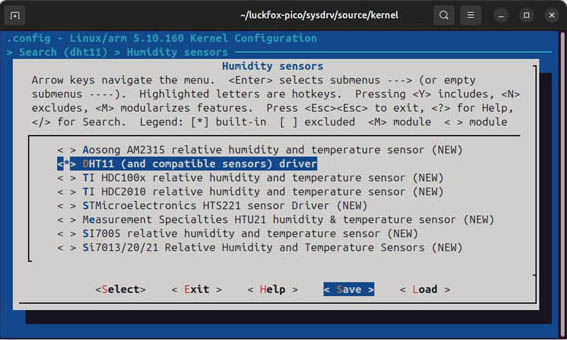
ąØą░ąČą╝ąĖč鹥 Enter ą┤ą╗čÅ čüąŠčģčĆą░ąĮąĄąĮąĖčÅ ą║ąŠąĮčäąĖą│čāčĆą░čåąĖąĖ. ą¤čĆąĖ čüąŠčģčĆą░ąĮąĄąĮąĖąĖ ą╝ąŠąČąĮąŠ ąŠčüčéą░ą▓ąĖčéčī ąĖą╝čÅ čäą░ą╣ą╗ą░ ą║ąŠąĮčäąĖą│čāčĆą░čåąĖąĖ ą┐ąŠ čāą╝ąŠą╗čćą░ąĮąĖčÄ .config, čéą░ą║ąČąĄ ą┐čĆąĖ ąČąĄą╗ą░ąĮąĖąĖ ą╝ąŠąČąĮąŠ ą▓ą▓ąĄčüčéąĖ ą┤čĆčāą│ąŠąĄ ąĖą╝čÅ čäą░ą╣ą╗ą░.
ąÉą╗čīč鹥čĆąĮą░čéąĖą▓ąĮąŠ ą┐ąŠčüą╗ąĄ ą▓ąĮąĄčüąĄąĮąĖčÅ ąĖąĘą╝ąĄąĮąĄąĮąĖą╣ ą╝ąŠąČąĮąŠ ąĮąĄčüą║ąŠą╗čīą║ąŠ čĆą░ąĘ ąĮą░ąČą░čéčī Esc, čćč鹊ą▒čŗ ą▓čŗą╣čéąĖ ąĖąĘ čüąĖčüč鹥ą╝čŗ ą║ąŠąĮčäąĖą│čāčĆą░čåąĖąĖ. ąØą░ ą┐ąŠčüą╗ąĄą┤ąĮąĄą╝ čłą░ą│ąĄ ą┐ąŠčÅą▓ąĖčéčüčÅ ąĘą░ą┐čĆąŠčü - čüąŠčģčĆą░ąĮčÅčéčī ąĖą╗ąĖ ąĮąĄčé ąĖąĘą╝ąĄąĮąĄąĮąĖčÅ ą║ąŠąĮčäąĖą│čāčĆą░čåąĖąĖ? ą¤ąŠą┤čéą▓ąĄčĆą┤ąĖč鹥 čüąŠčģčĆą░ąĮąĄąĮąĖąĄ, ąĄčüą╗ąĖ čģąŠčéąĖč鹥 čüąŠčģčĆą░ąĮąĖčéčī ąĖąĘą╝ąĄąĮąĄąĮąĖčÅ, ą▓čŗą▒ąŠčĆąŠą╝ < Yes >, ąĖą╗ąĖ ą┤ą╗čÅ ąŠčéą╝ąĄąĮčŗ ąĖąĘą╝ąĄąĮąĄąĮąĖą╣ ą▓čŗą▒ąĄčĆąĖč鹥 < No >.
ą¤ąŠčüą╗ąĄ ą▓čŗčģąŠą┤ą░ ąĖąĘ ąĖąĮč鹥čĆč乥ą╣čüą░ ą║ąŠąĮčäąĖą│čāčĆą░čåąĖąĖ menuconfig ą▓čŗą┐ąŠą╗ąĮąĖč鹥 ą║ąŠą╝ą░ąĮą┤čŗ:
$ make ARCH=arm savedefconfig
$ cp defconfig ./arch/arm/configs/luckfox_rv1106_linux_defconfig
[6. ą¤ąĄčĆąĄą┐čĆąŠčłąĖą▓ą║ą░ firmware]
ą¤ąĄčĆąĄą┤ ą║ąŠą╝ą┐ąĖą╗čÅčåąĖąĄą╣ čāą║ą░ąČąĖč鹥 ą╝ąŠą┤ąĄą╗čī ą┐ą╗ą░čéčŗ čĆą░ąĘčĆą░ą▒ąŠčéčćąĖą║ą░:
~/luckfox-pico$ ./build.sh lunch
ąÆčŗą┐ąŠą╗ąĮąĖč鹥 ą║ąŠą╝ą┐ąĖą╗čÅčåąĖčÄ:
~/luckfox-pico$ ./build.sh
ą¤ąĄčĆąĄą┐čĆąŠčłąĄą╣č鹥 firmware ą┐ą╗ą░čéčŗ:
~/luckfox-pico$ sudo upgrade_tool uf ./output/image/update.img
[ąĪčüčŗą╗ą║ąĖ]
1. LuckFox Kernel Configuration site:wiki.luckfox.com. |
